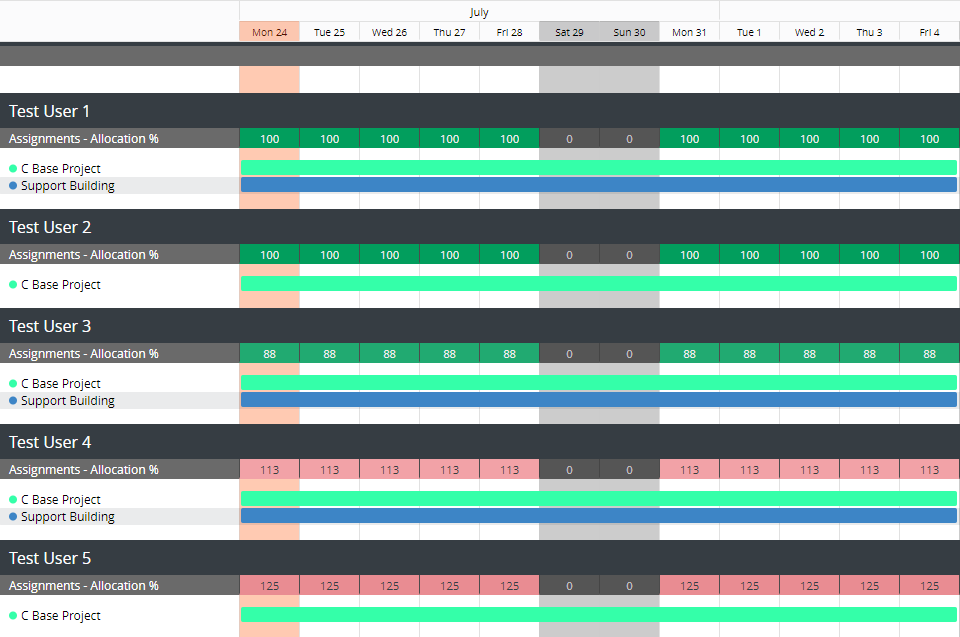Comment afficher le pourcentage d’allocation des ressources ?
Contexte
L’outil Planification des ressources fournit un aperçu en temps réel de la disponibilité de vos ressources, des demandes de ressources et des affectations de ressources. Vous pouvez créer des demandes et des affectations de ressources et les afficher en fonction du nombre d’heures auxquelles une personne est affectée ou du pourcentage de temps qu’une personne est allouée à un projet.
Quel que soit le « type d’allocation » saisi (heures ou pourcentage), vous pouvez configurer le Gantt des affectations pour montrer comment les personnes sont affectées aux projets en fonction d’un pourcentage. Cela peut vous aider à :
- Comprendre comment le temps des personnes est alloué lorsqu’elles travaillent sur plusieurs projets
- Assurez-vous que votre projet fonctionne à pleine capacité
- Identifier les excédents de main-d’œuvre
Conseil
Vous pouvez utiliser cette fonctionnalité pour les prévisions en mettant à jour la visibilité du statut de l’affectation. Voir Configurer les statuts de demande et d’affectation pour la planification des ressources.Réponse
Le pourcentage d’allocation est calculé en fonction des heures de travail (« heures payées par quart de travail ») définies dans vos paramètres de calcul des coûts. Les allocations ne tiennent compte que des « heures payées par quart de travail », quelles que soient les heures planifiées de l’affectation ou les heures de début et de fin par défaut du projet. Pour afficher les dépassements de main-d’œuvre, vous devez activer les heures supplémentaires. Voir Configurer le calcul des coûts dans la planification des ressources.
Exemple
Une entreprise dispose de huit heures payées par quart de travail configurées dans ses paramètres de calcul des coûts. Les heures supplémentaires ne sont pas activées.
Une personne assignée se voit attribuer un quart de travail de 10 heures. L’allocation s’affiche à 100 % en fonction des heures payées par quart de travail.
Une entreprise dispose de 8 heures payées par quart de travail configurées dans ses paramètres de calcul des coûts. Les heures supplémentaires sont activées.
Une personne assignée se voit attribuer un quart de travail de 10 heures. L’allocation reflète 125 %.
Sur le Gantt des affectations, vous pouvez voir l’allocation en pourcentage par :
Afficher le pourcentage d’allocation par personne
L’affichage du pourcentage d’allocation par personne vous aide à identifier les excédents de main-d’œuvre et à vous assurer que votre projet fonctionne à sa pleine capacité.
Lors de l’affichage de l’allocation par personnes, vous avez deux options :
- Vous pouvez voir le pourcentage d’allocation dans la colonne « Totaux » pour afficher l’allocation totale de la personne par jour.
- Vous pouvez définir des « barres de couleur d’affectation » pour refléter le pourcentage d’allocation d’une personne pour son affectation. Le pourcentage d’allocation est reflété par différentes nuances de vert et de rouge. Au fur et à mesure que le pourcentage d’allocation augmente, l’ombrage passe du clair au foncé. Lorsque l’allocation d’une personne atteint plus de 100 % pour un seul projet et que les heures supplémentaires sont activées, la mise en surbrillance devient rouge.
Exemple
Dans cet exemple, des personnes sont affectées et travaillent sur deux projets, le projet de base C et le bâtiment de soutien. Les paramètres de calcul du coût de revient sont définis sur 8 heures ouvrables.
- L’utilisateur de test 1 est programmé pour 6,5 heures par jour au projet de base C et 1,5 heure par jour au bâtiment de soutien. L’allocation totale est de 100 %.
- L’utilisateur de test 2 est programmé 8 heures par jour au projet C Base. L’allocation totale est de 100 %.
- L’utilisateur de test 3 est programmé pour 5 heures par jour au projet de base C et 2 heures par jour au bâtiment de soutien. L’allocation totale est de 88 %.
- L’utilisateur de test 4 est programmé pour une heure par jour au projet de base C et 8 heures par jour au bâtiment de support. L’allocation totale est de 113 %.
- L’utilisateur de test 5 est programmé pour 8 heures par jour, plus deux heures supplémentaires par jour. L’allocation totale est de 125 %.
Pour afficher le pourcentage d’allocation par personne :
- Accédez à l’outil Planification des ressources au niveau entreprise.
- Cliquez sur Affectations et sélectionnez Gantt.
- Sélectionnez le groupe.

- Sélectionnez Personnes.

- Sélectionnez votre plage de dates.
- Cliquez sur Configurer.

- Sélectionnez « Total des unités de cellule » pour afficher les totaux des colonnes par allocation.
- Sélectionnez cette option pour afficher le diagramme de Gantt « Barres solides/fractionnées » par barres pleines pour l’ensemble de la demande ou de l’affectation de ressources, ou pour les fractionnements du jour ouvrable.
- Sélectionnez cette option pour afficher les « Couleurs de la barre d’affectation » par % d’allocation.
- Cliquez sur Appliquer.
Afficher le pourcentage d’allocation par projet
L’affichage du pourcentage d’allocation par projet vous permet de voir comment les gens allouent leur temps à votre projet spécifique. Il vous permet également de voir quand les personnes assignées à votre projet font des heures supplémentaires.
Lors de l’affichage du pourcentage d’allocation par projet, les « barres de couleur de l’affectation » reflètent différentes nuances de vert et de rouge, représentant leur allocation. Au fur et à mesure que le pourcentage d’allocation augmente, l’intensité du vert augmente. Lorsque l’allocation d’une personne atteint plus de 100 % pour un seul projet et que les heures supplémentaires sont activées, la barre de couleur devient rouge.
Exemple

Dans cet exemple, les paramètres de calcul du coût de revient sont définis sur 8 heures ouvrables avec les heures supplémentaires activées.
- L’utilisateur de test 1 est programmé 6,5 heures par jour.
- L’utilisateur de test 2 est programmé 8 heures par jour.
- L’utilisateur de test 3 est programmé 5 heures par jour.
- L’utilisateur de test 4 est programmé pour une heure par jour.
- L’utilisateur de test 5 est programmé pour 8 heures par jour, plus deux heures supplémentaires par jour.
Pour afficher le pourcentage d’allocation par projet :
- Accédez à l’outil Planification des ressources au niveau entreprise.
- Cliquez sur Affectations et sélectionnez Gantt.
- Sélectionnez le groupe.

- Sélectionnez Projets.

- Sélectionnez votre plage de dates.
- Cliquez sur Configurer.

- Sélectionnez cette option pour afficher le diagramme de Gantt « Barres solides/fractionnées » par barres pleines pour l’ensemble de la demande de ressource ou de l’affectation de ressources, ou des fractionnements de jours ouvrables.
- Sélectionnez cette option pour afficher les « Couleurs de la barre d’affectation » par % d’allocation.
- Cliquez sur Appliquer.